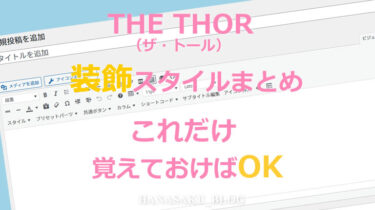今回はエックスサーバーでWordPressサイトの常時SSL設定を行う方法です。
エックスサーバーの簡単インストール機能を使ってWordPressをインストール後はまだ「http://」のままの場合もありますので「s」が付いた「https://」になるように設定していきます。
※SSL化されているかどうかの確認方法は「https://●●●●.com」でアクセスしたときにブログが表示されるかです。
またURLの前に鍵のマークがついているかです。
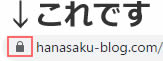
↓最近ではこんな表示になっています。
![]()
このように「保護されていない通信」となっていればSSL化されておりません。
![]()
念のため確認しておきましょう。
鍵が付いていなければSSLの設定が必要なのでSSL化に向けて設定していきます!
エックスサーバーで常時SSL の設定方法
さっそくWordPress管理画面(ダッシュボード)にログインします。
(※この画像ではもう鍵マーク付いているけど気にしないでね!)
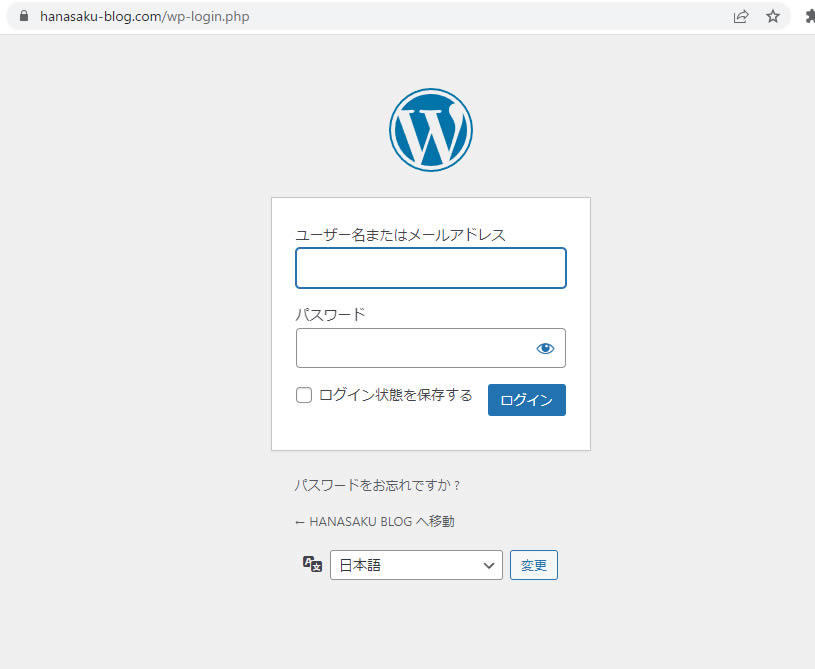
左側メニューにある「設定」の中から「一般」をクリックします。
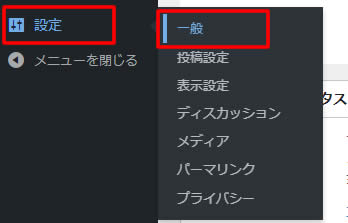
表示された一般設定画面にある「WordPress アドレス (URL)」と「サイトアドレス (URL)」の部分を確認します。
「http://●●●●」になっていると思います。
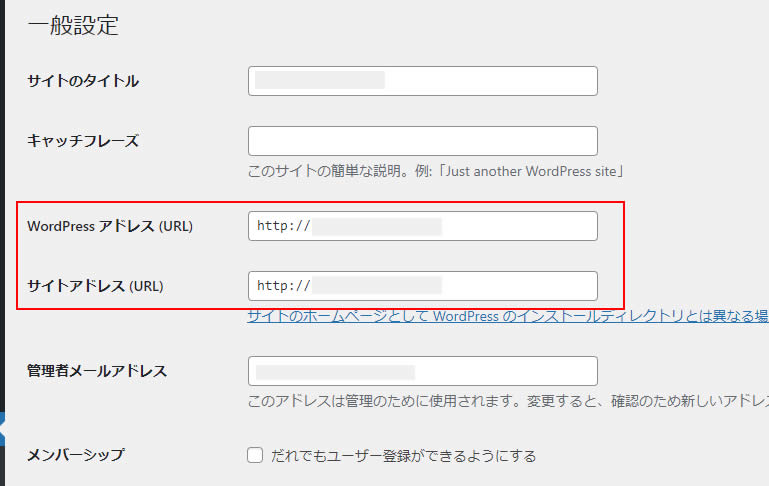
この2か所のhttpの後に「s」をつけて「https」になるように変更します。
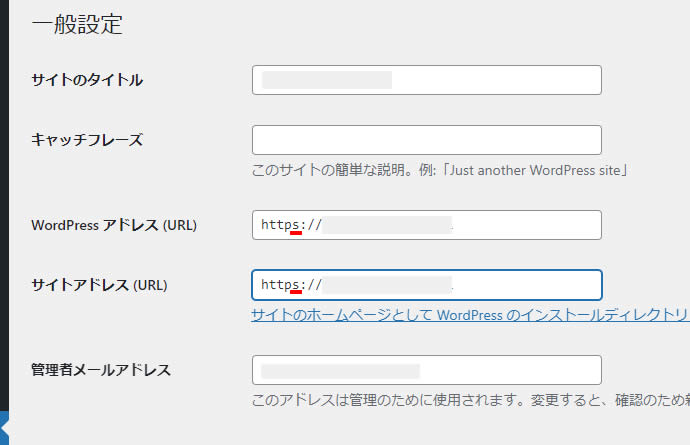
追加しましたらページを下まで移動して「変更を保存」をクリックします。

すると、画面が切り替わりログイン画面が表示されますので再度ログインします。
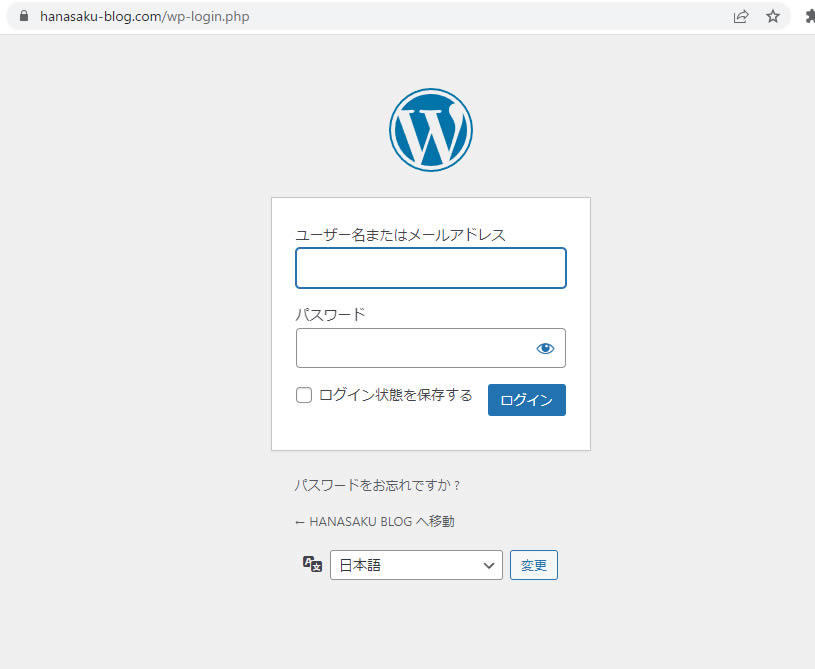
もうこの時点でSSLの設定が反映されています!
管理画面のURLの前に鍵マークが付きました!
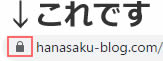
↓「Google ChromeでSSLの表示」はこんな感じでした!「調整(tune)」アイコンです。
![]()
次はhttpでアクセスされた場合にhttpsへ移動させるための設定を行います。
リダイレクト設定(httpからhttpsへ)
URLでSSL化されましたがまだ終わりではありません。
今は「http~」「https~」両方のURLでアクセスできてしまいますので、「http〜」のURLにアクセスされた場合に自動で「https~」が表示されるように設定します。
次はエックスサーバーのサーバーパネルを開きます。
エックスサーバーにログインします
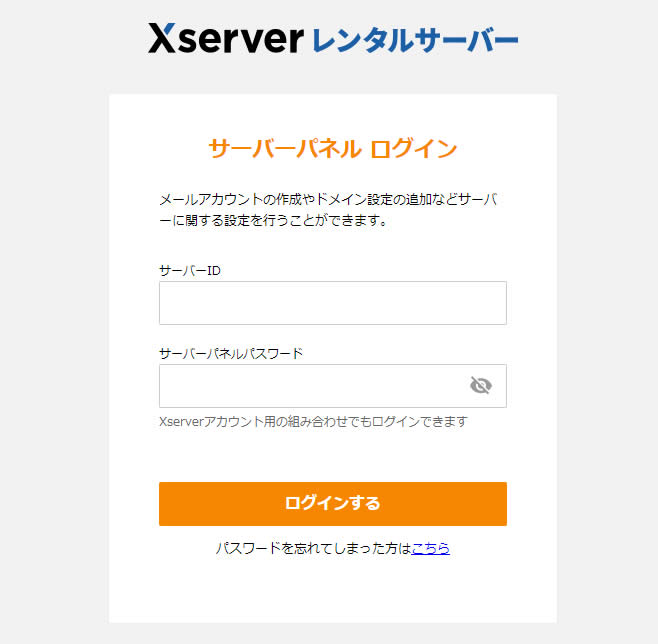
ログインしましたらサーバー管理をクリックします。
(※サーバーパネルが表示されている方はそのままでOKです)
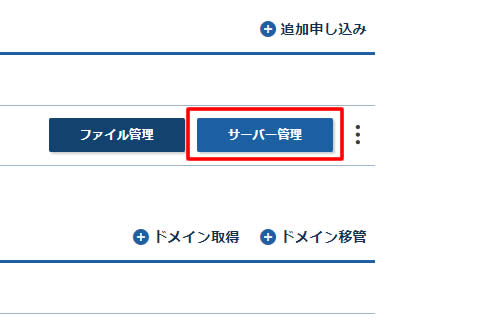
サーバーパネルの「ホームページ」項目にある「.htaccess編集」をクリックします。
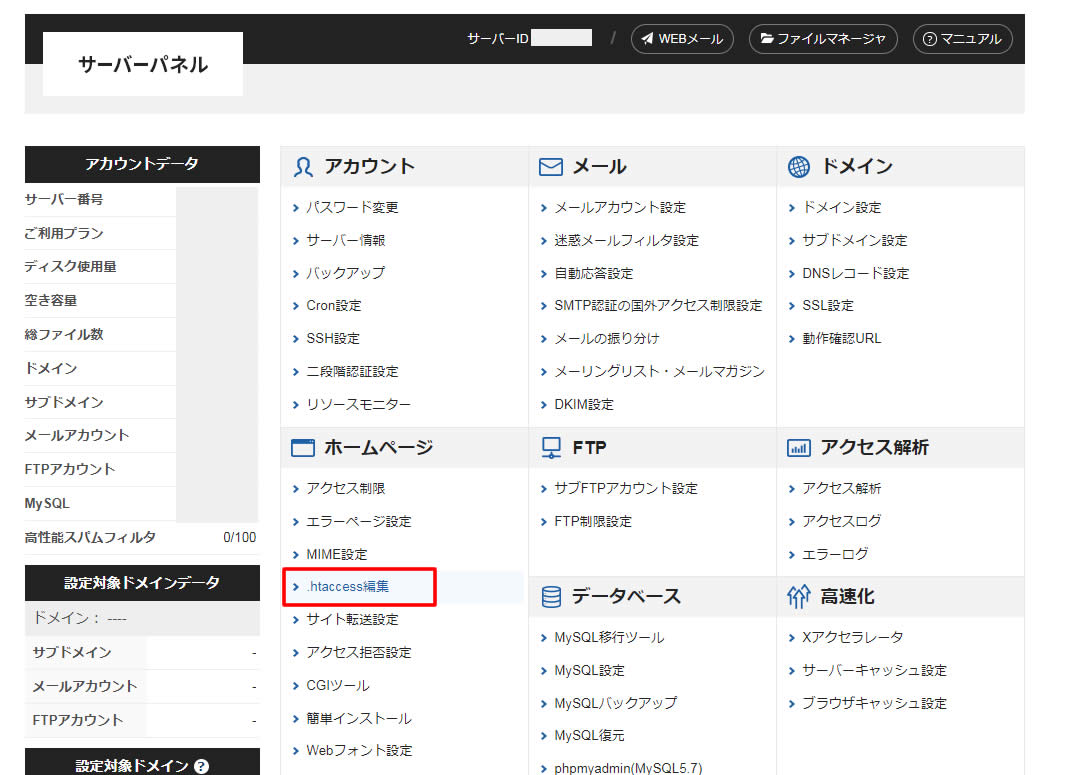
ドメイン選択画面でドメインを選択します。
右側の「選択する」をクリックします。
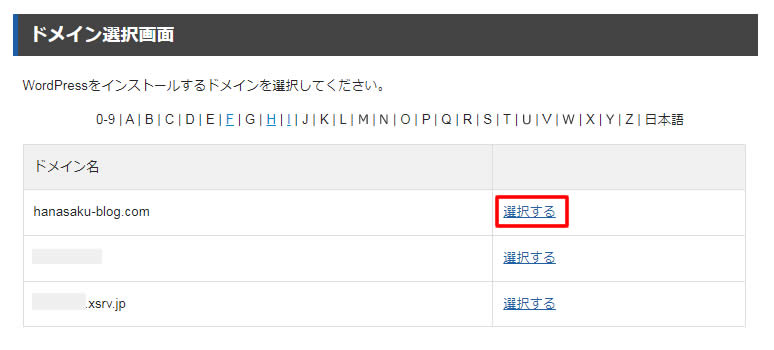
.htaccess編集画面が表示されましたら「.htaccess編集」のタブをクリックします。
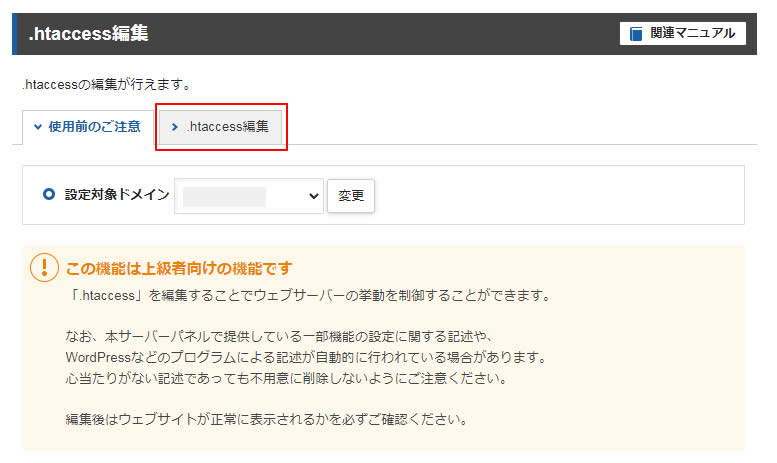
.htaccess編集画面が表示され入力欄もあります。
「.htaccess」の所にいろいろと書かれていますが、1文字でも消してしまわないように気を付けましょう!
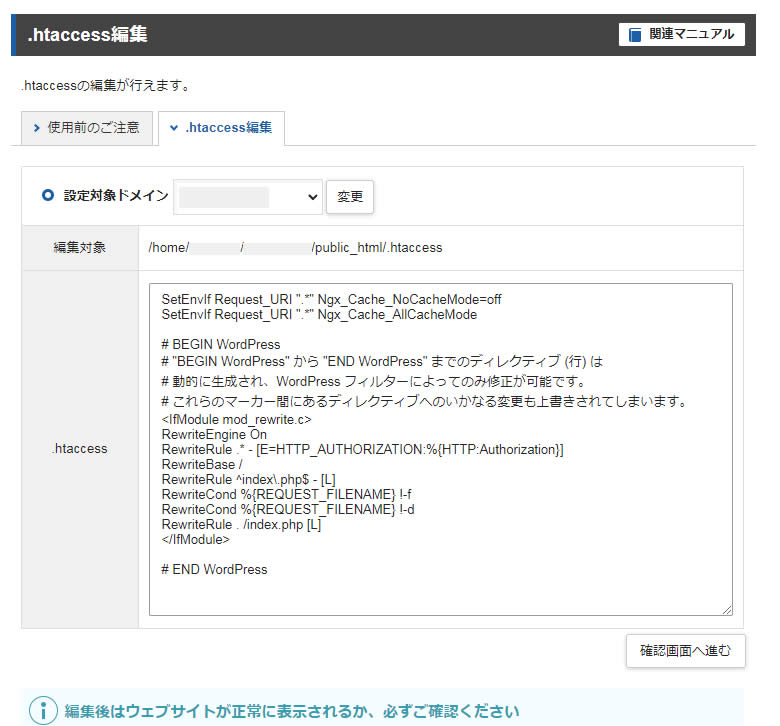
次は以下のコードをコピーし一番上に貼り付けます。
貼り付けましたら右下にある「確認画面へ進む」をクリックします。
RewriteEngine On
RewriteCond %{HTTPS} !on
RewriteRule ^(.*)$ https://%{HTTP_HOST}%{REQUEST_URI} [R=301,L]
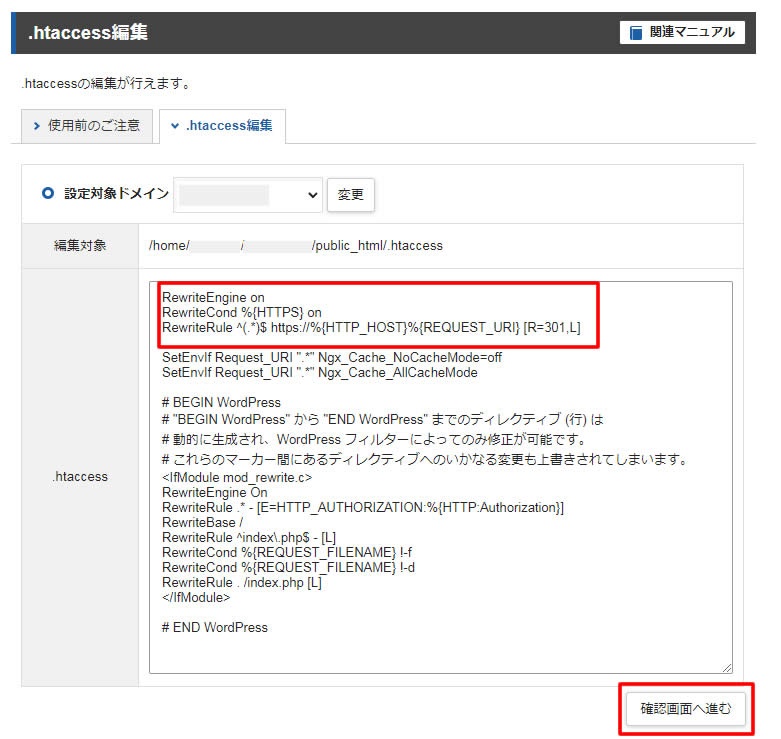
確認画面が表示されますので確認後右下にある「実行する」をクリックします。
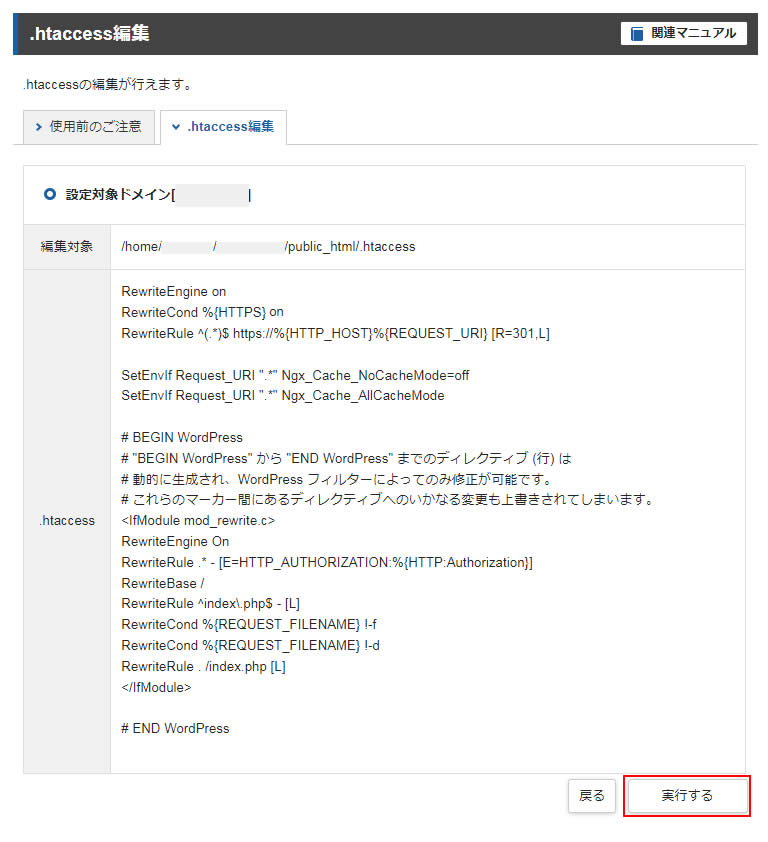
SSLのリダイレクト設定完了です!
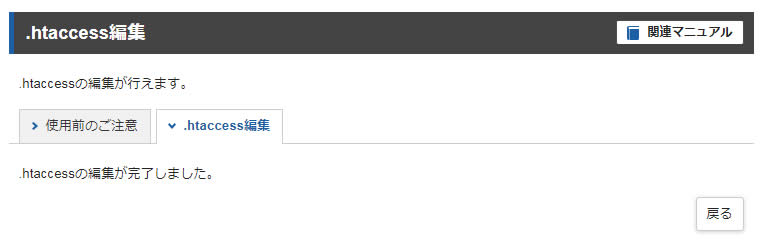
最後にホームページが問題なく表示されるか確認してみましょう!
http://~のURLでアクセスして「https://~」に表示されれば設定完了~完璧です!
これでSSLの設定『常時SSL化(https)』の設定は完了です!
まとめ
お疲れさまでした!!!
思っていたよりもやることが多くありましたね。
WordPress簡単インストールの後だとこれからももう少し最初にやる設定が残っていますのでもう少しだけ頑張りましょう。
次回もワードプレスの設定に関する情報をまとめた記事を書きたいと思います。